1. QUÈ ÉS REVO GENIUS? 2. REQUISITS 3. BACK-OFFICE DE REVO GENIUS 3.1 TAULELL DE CONTROL 3.2 VENDA 3.3 EMPLEATS 3.4 PAGAMENTS 3.5 CANCEL·LACIONS 3.6 DESCOMPTES 3.7 PROPINES 3.8 LLIUREMENT
1. QUÈ ÉS REVO GENIUS?
Cada dia el teu negoci genera molta informació valuosa. No obstant això, aquesta informació roman amagada si no disposes d'eines òptimes per analitzar-la a fons.
Revo GENIUS recopila les dades de REVO i d'altres fonts i les analitza perquè puguis gestionar el teu negoci encara millor.
Més informació aquí.
2. REQUISITS
-
Disposar d'un compte de Google (Gmail).
-
Cada compte de Gmail pot veure els comptes de Revo XEF que tingui configurats.
-
Només disponible per a Revo XEF.
3. BACK-OFFICE DE REVO GENIUS
A l'esquerra, trobarem la barra lateral on podrem seleccionar els diferents informes.
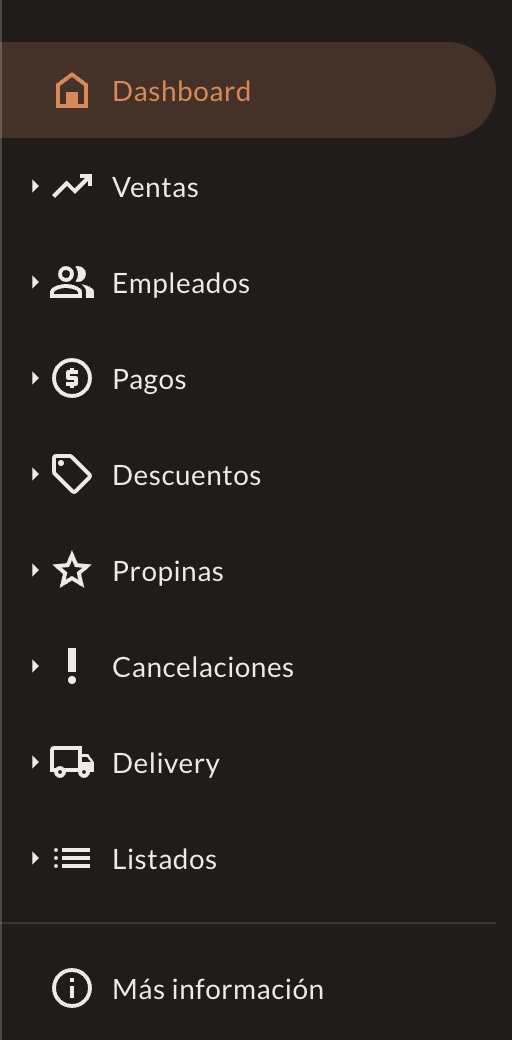
3.1 TAULELL DE CONTROL
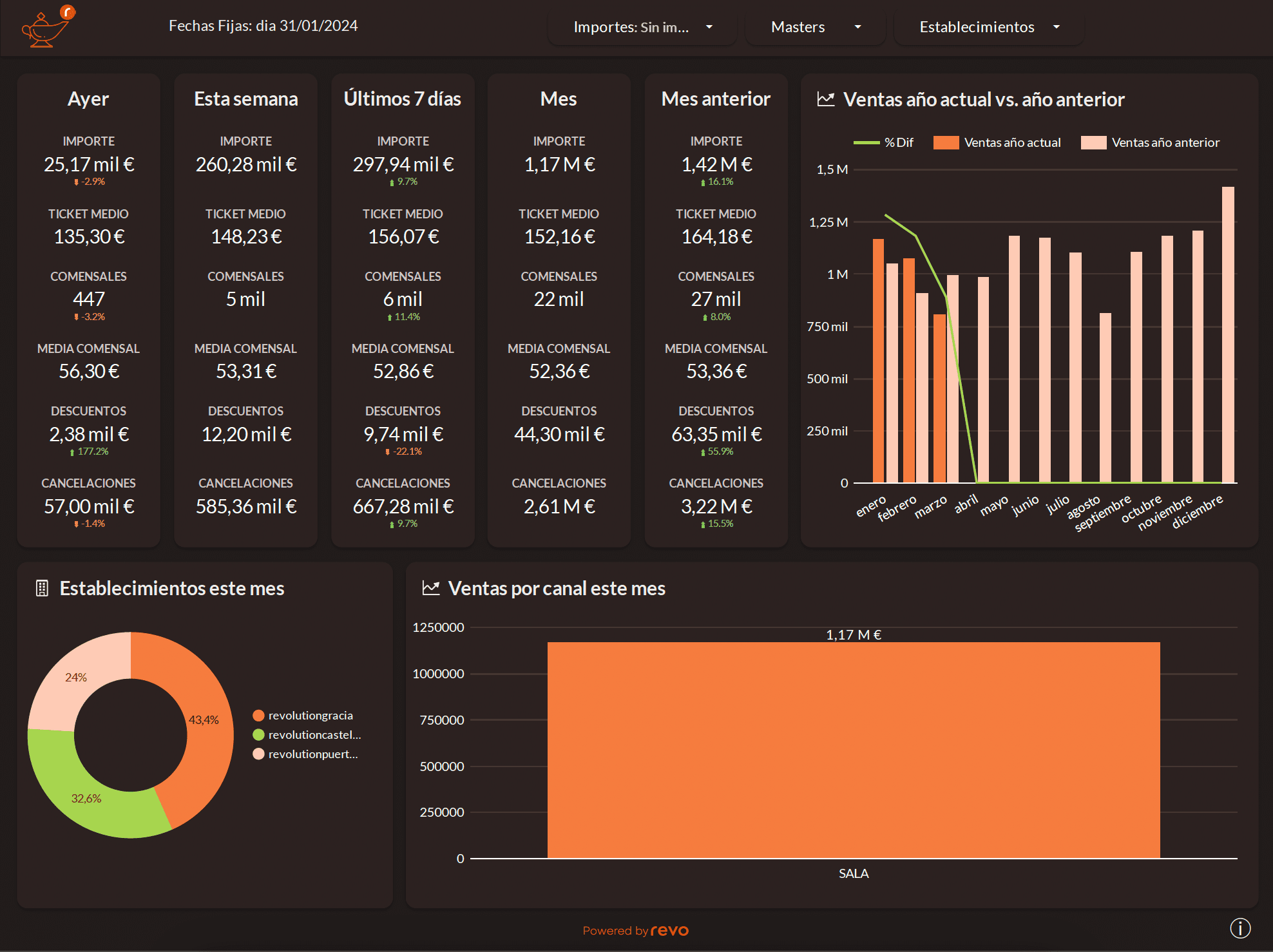
Aquí trobarem la informació general del nostre negoci. Aquí disposem de quatre filtres:
- Importes: Podem triar si volem veure'ls amb IVA o sense.
- Masters: Podem triar, en cas de disposar de diversos comptes Master, quin ens mostrarem.
- Establiments: Podem seleccionar veure un establiment en particular.
- Data: Podem seleccionar l'interval de dates per visualitzar la informació.
Aquests filtres els trobarem en totes les seccions.
Veurem la informació separada entre: ahir, setmana, últims 7 dies, mes i mes anterior, permetent-nos visualitzar a simple vista les variacions. També es mostra si hi ha un augment o una disminució, que s'obté en comparar aquestes dades amb el període anterior, per fer-nos una idea de com progressa el nostre negoci.
També disposem de diversos gràfics per a una vista senzilla de les nostres vendes:
- Diferència entre les vendes d'aquest any i l'anterior.
- Diferència entre les vendes del mes en curs entre els diferents establiments.
- Vendes del mes en curs pels diferents canals (vendes en local, serveis de lliurament, etc.).
Tots els gràfics i informes els podem exportar clicant sobre ells amb el botó dret, se'ns obrirà una finestra on podrem triar el format i indicar un nom. Seguidament polsem a Exportar.
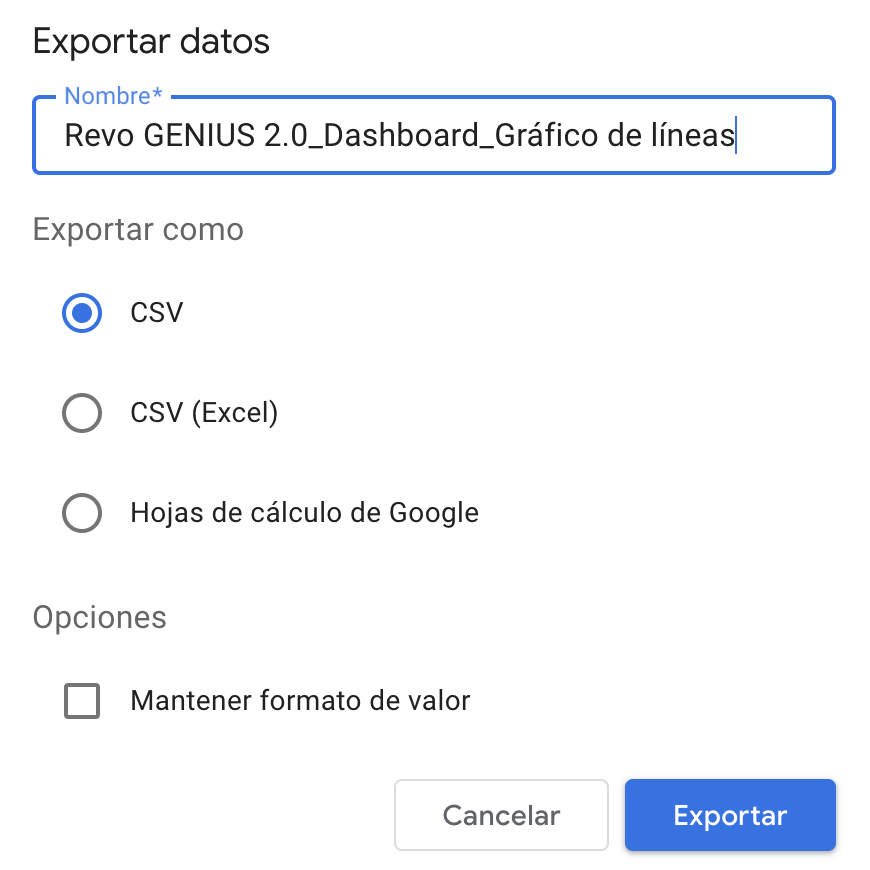
3.2 VENDA
La secció de vendes es compon de 5 apartats, on podem obtenir els valors de les vendes desglossats de diferents maneres:
Ordres
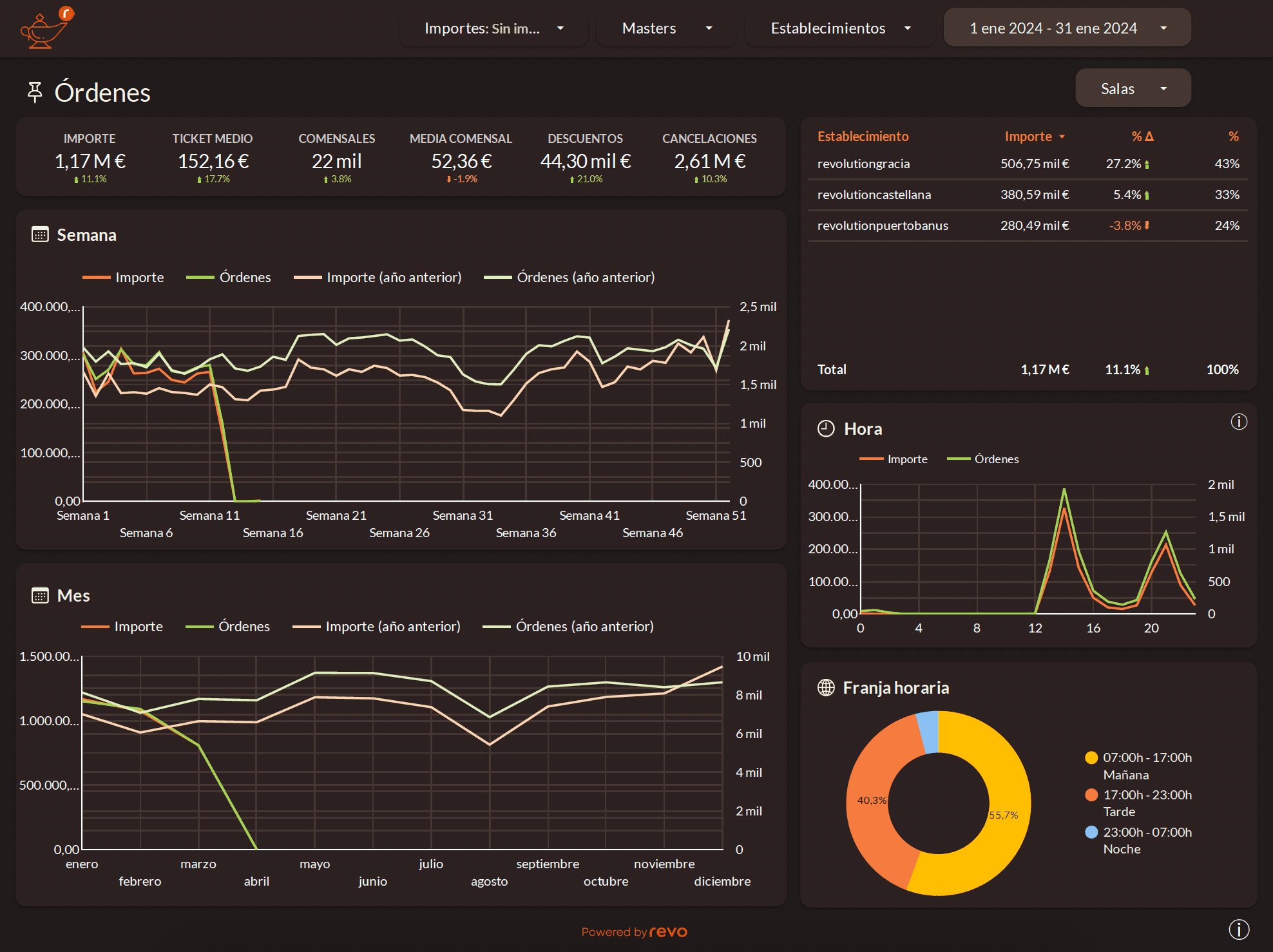
A part dels filtres anteriorment esmentats, aquí trobem el de Sales, on podrem triar veure-les totes o alguna en particular.
Podem veure la informació general:
- Import: Ingressos obtinguts durant el període de dates indicats.
- Mitjana tiquet: Mitjana d'ingressos obtinguts per tiquet.
- Comensals: Flux de comensals atesos.
- Mitjana per comensal: Mitjana d'ingressos per comensal.
- Descomptes: Valor dels descomptes.
- Cancel·lacions: Import de les cancel·lacions en el període de dates.
Podem veure la informació desglossada pels establiments:
- Establiment: Aquí apareixeran tots els establiments que tinguem associades.
- Import: Desglossa l'import anterior pels establiments.
- : Compara el valor dels ingressos actuals amb els de l'any anterior. Mostrant el resultat en percentatge.
- : Percentatge d'ingressos per establiment.
Veiem com els gràfics desglossen els imports i les ordres per franja horària, hora, setmana i mes.
Categories / Grups
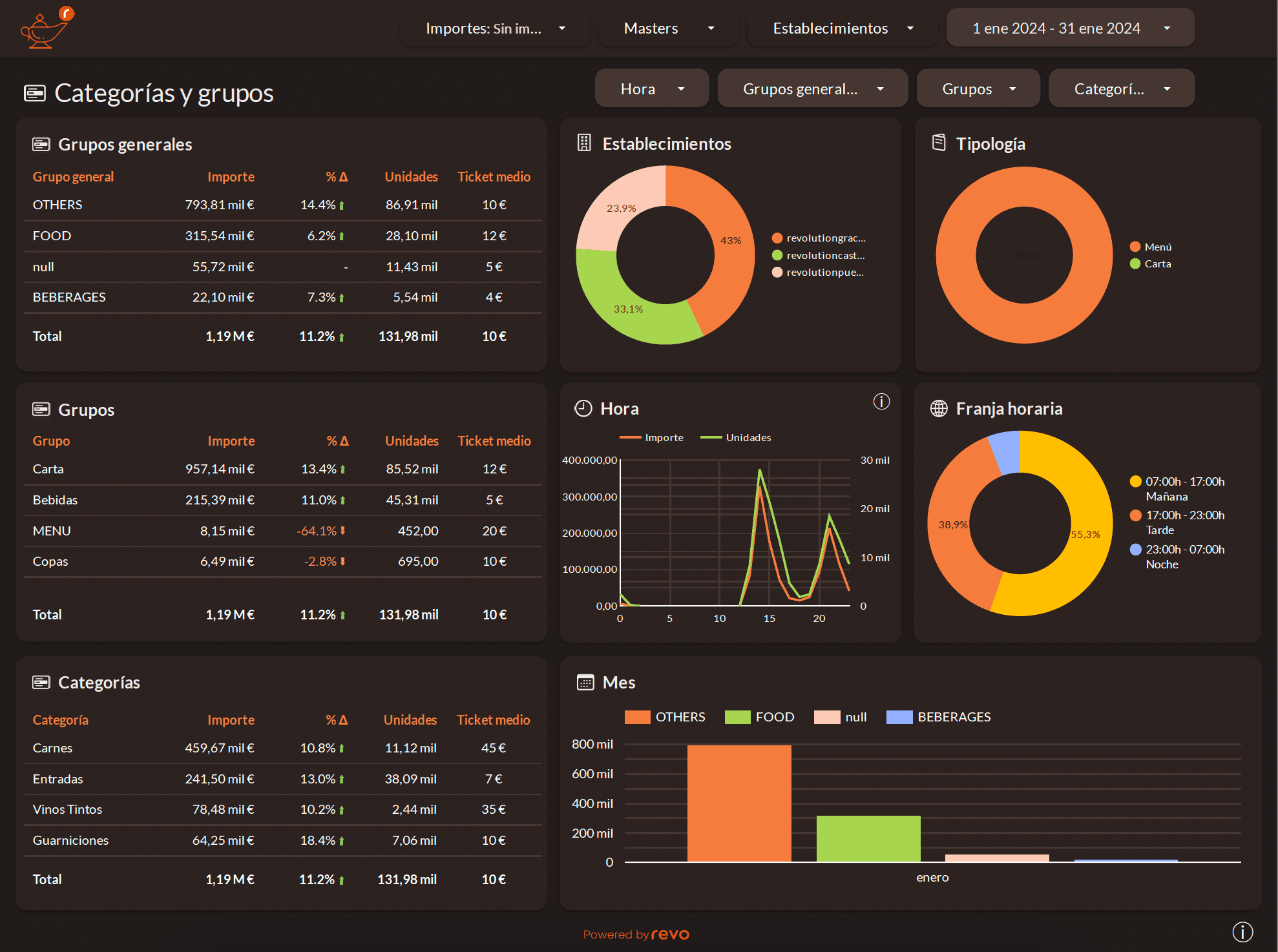
Aquí trobarem els filtres:
- Hora: Podem seleccionar l'hora (en format 24 h) a visualitzar.
- Grups generals: Podem escollir quin grup general visualitzar. Són els Grups Generals creats al back-office de Revo XEF.
- Grups: Podem escollir quin grup o quins grups visualitzar. Són els Grups creats al back-office de Revo XEF.
- Categoria: Podem escollir quina categoria o quines categories visualitzar. Són les Categories creades al back-office de Revo XEF.
Disposem de la informació desglossada en tres taules: Grups generals, Grups i Categories.
- Grup general/Grup/Categoria: Ens mostra els grups generals, grups o categories.
- Import: Podem veure els guanys obtinguts.
- : Compara el valor dels ingressos actuals amb els de l'any anterior. Mostra el resultat en percentatge.
- Unitats: Mostra el nombre d'unitats venudes.
- Mitjana per comanda: Mitjana dels ingressos obtinguts per comanda.
Gràfics:
- Establiments: Mostra l'import obtingut separat pels establiments que tinguem afegits.
- Tipologia: Ens mostra visualment els diferents tipus de productes. Per exemple, si és carta, menú, etc.
- Franja horària i Hora: Desglossen els imports i les ordres.
- Mes: Ens mostra els ingressos dels grups generals.
Productes
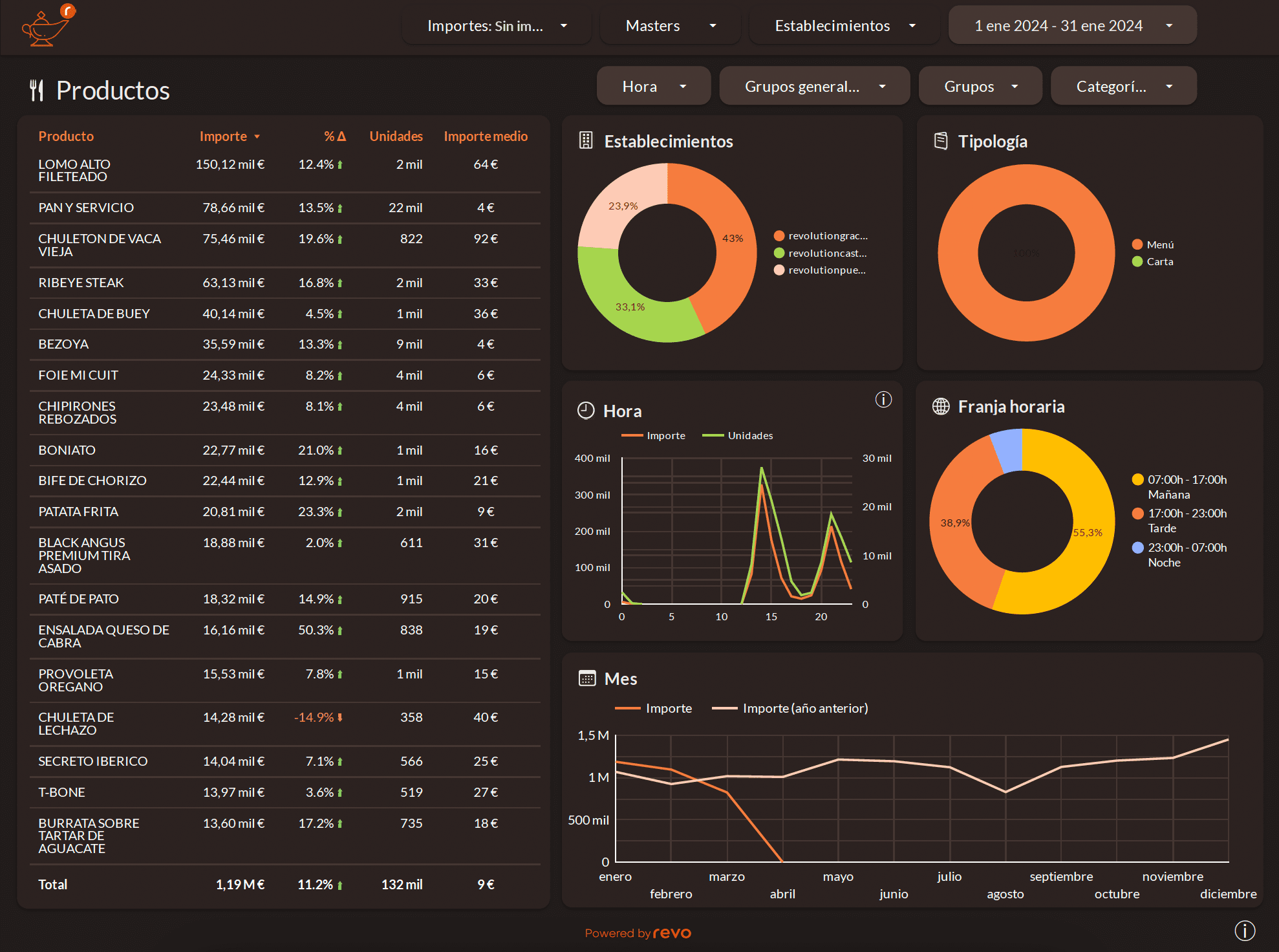
Aquí trobarem els filtres:
- Hora: Podem seleccionar l'hora (en format 24 h) a visualitzar.
- Grups generals: Podem escollir quin grup general visualitzar. Són els Grups Generals creats al back-office de Revo XEF.
- Grups: Podem escollir quin grup o quins grups visualitzar. Són els Grups creats al back-office de Revo XEF.
- Categories: Podem escollir quina categoria o quines categories visualitzar. Són les Categories creades al back-office de Revo XEF.
Disposem de la següent informació desglossada a la taula Productes:
- Producte: Ens mostra els productes.
- Import: Podem veure els guanys obtinguts.
- : Compara el valor dels ingressos actuals amb els de l'any anterior. Mostra el resultat en percentatge.
- Unitats: Mostra el nombre d'unitats venudes.
- Mitjana per comanda: Mitjana dels ingressos obtinguts per producte.
Gràfics:
- Establiments: Mostra l'import obtingut separat pels establiments que tinguem afegits.
- Tipologia: Ens mostra visualment els diferents tipus de productes. Per exemple, si és carta, menú, etc.
- Franja horària i Hora: Desglossen els imports i les ordres.
- Mes: Ens mostra els ingressos per mes comparant-los amb l'any anterior.
Detall Productes
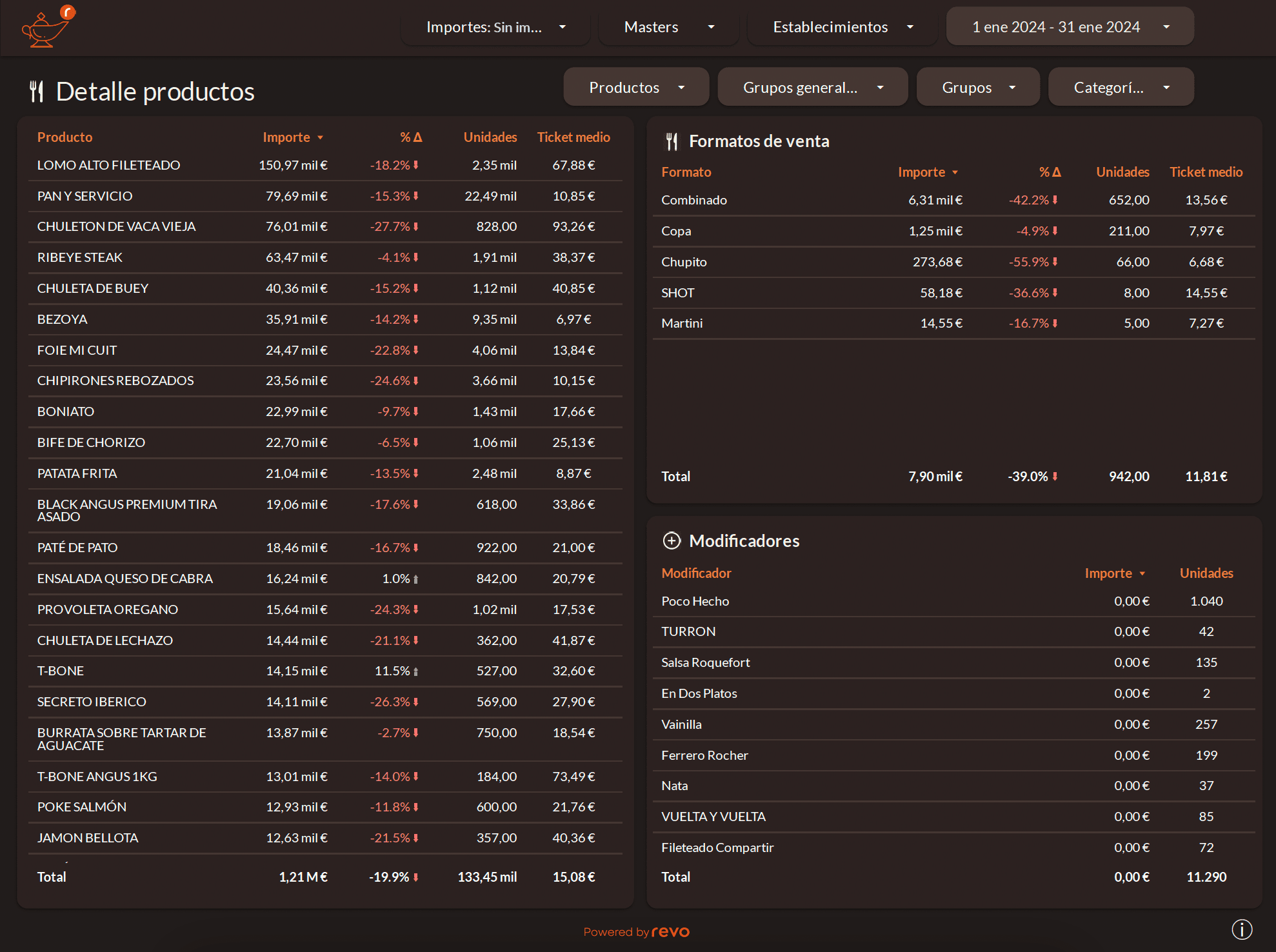
Aquí trobarem els filtres:
- Hora: Podem seleccionar l'hora (en format 24 h) a visualitzar.
- Grups generals: Podem escollir quin grup general visualitzar. Són els Grups Generals creats al back-office de Revo XEF.
- Grups: Podem escollir quin grup o quins grups visualitzar. Són els Grups creats al back-office de Revo XEF.
- Categories: Podem escollir quina categoria o quines categories visualitzar. Són les Categories creades al back-office de Revo XEF.
Disposem de la informació desglossada en tres taules: Detall productes, Formats de venda i Modificadors:
- Producte/Format/Modificador: Ens mostra els productes, els formats de venda o els modificadors.
- Import: Podem veure els guanys obtinguts.
- : Compara el valor dels ingressos actuals amb els de l'any anterior. Mostra el resultat en percentatge.
- Unitats: Mostra el nombre d'unitats venudes.
- Mitjana per comanda: Mitjana dels ingressos obtinguts per comanda.
Sales
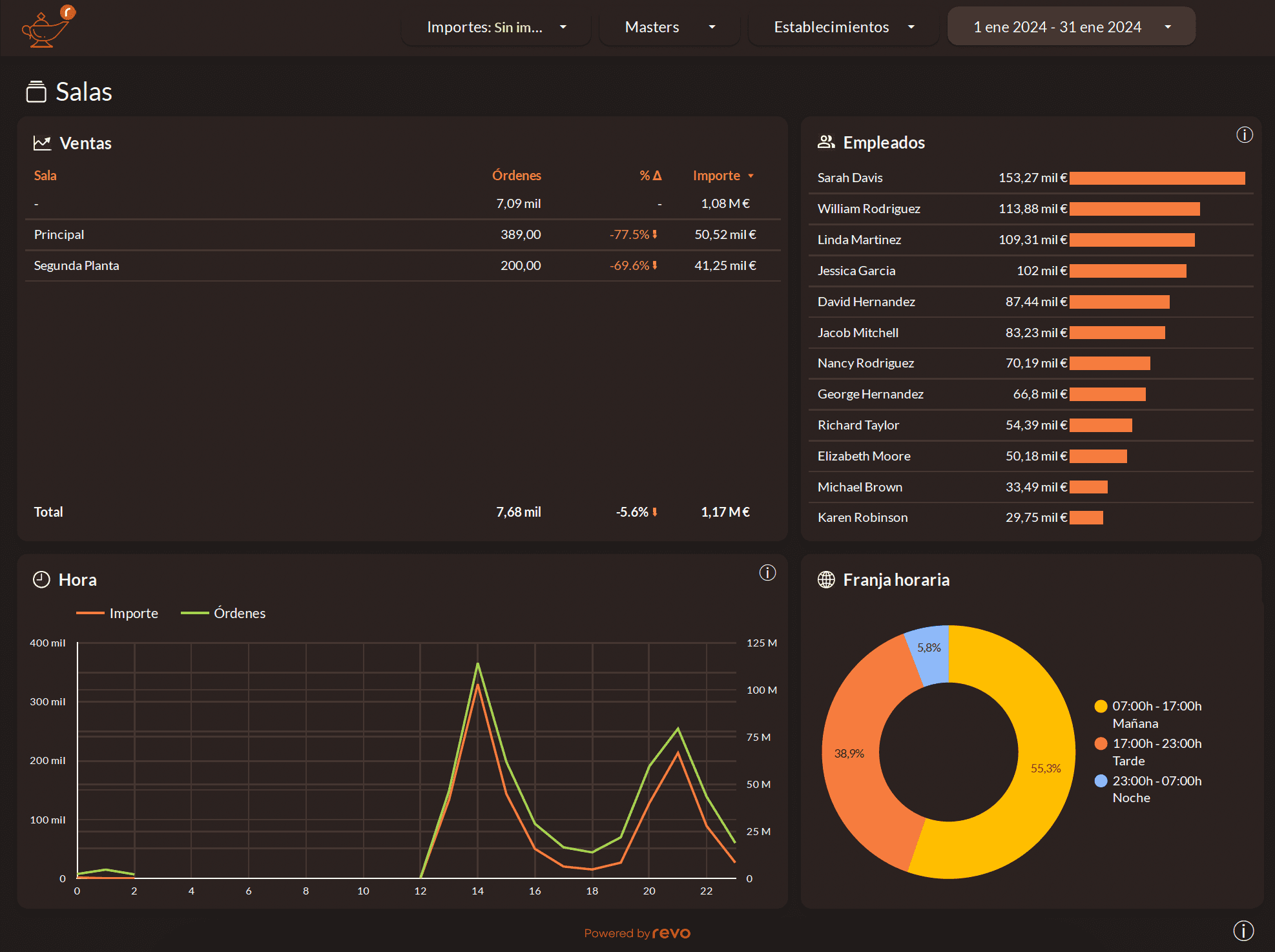
Disposem de la següent informació desglossada a la taula Vendes:
- Sala: Ens mostra les diferents sales.
- Ordres: Nombre d'ordres generades per sala.
- : Compara el valor de les ordres actuals amb les de l'any anterior. Mostra el resultat en percentatge.
- Import: Podem veure els guanys obtinguts.
Gràfics:
- Empleats: Mostra l'import obtingut per cada empleat.
- Franja horària i Hora: Desglossen els imports i les ordres.
3.3 EMPLEATS
La secció d'empleats es compon de 3 apartats, on podem obtenir els valors de les vendes desglossats de diferents maneres:
Empleats
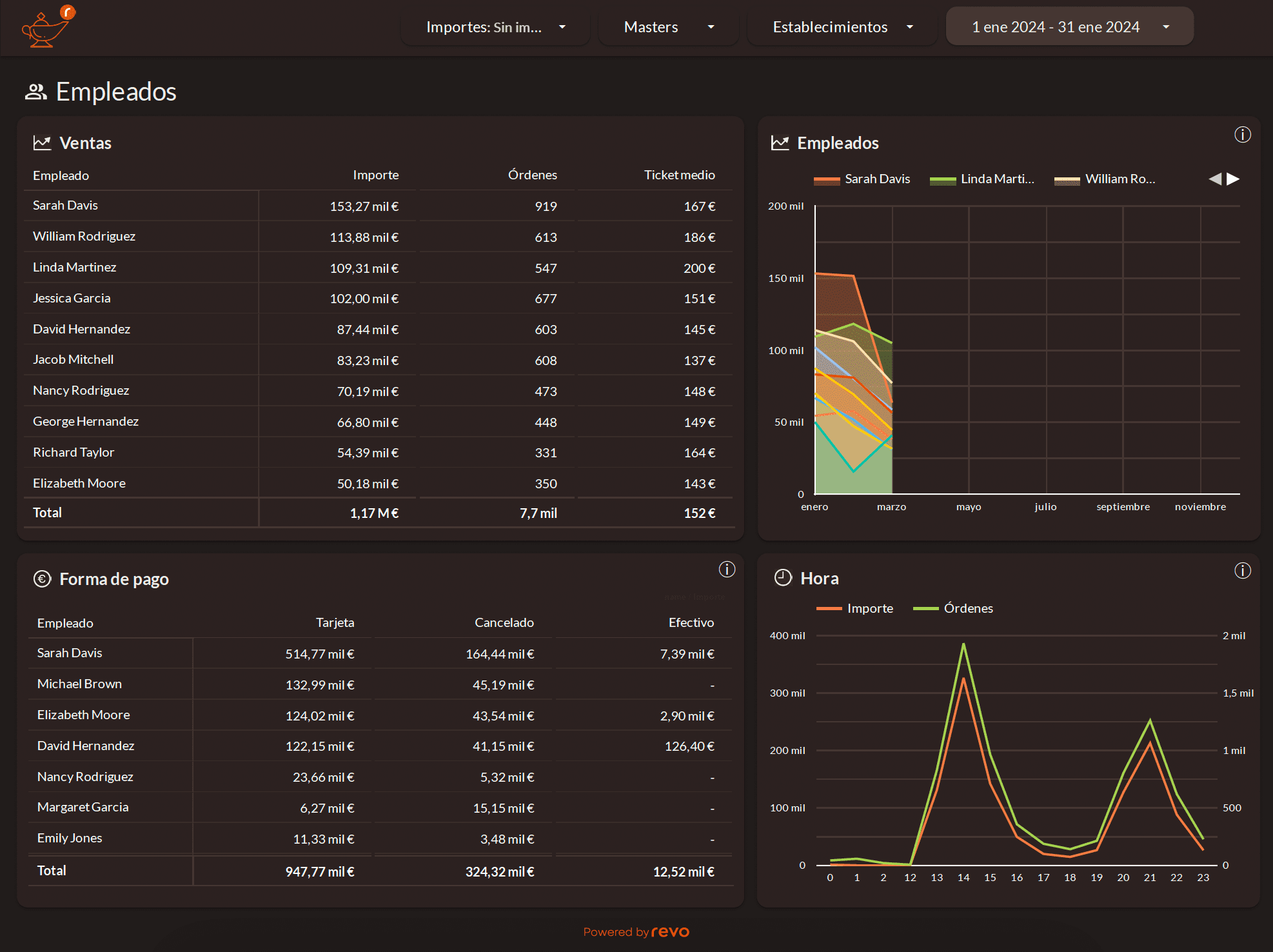
Disposem de la següent informació desglossada a les taules:
Vendes
- Empleat: Ens mostra els diferents empleats.
- Import: Podem veure els guanys obtinguts.
- Ordres: Nombre d'ordres generades per empleat.
- Mitjana per comanda: Mitjana dels ingressos obtinguts per comanda.
Formes de pagament
- Empleat: Ens mostra els diferents empleats que han fet els pagaments.
- Targeta: Valor dels guanys obtinguts pels pagaments fets via targeta.
- Cancel·lat: Valor de les pèrdues pels pagaments fets via cancel·lat.
- Efectiu: Valor dels guanys obtinguts pels pagaments fets via efectiu.
Si disposem de més formes de pagament, apareixeran a la llista.
Gràfics:
- Empleats: Mostra l'import obtingut per cada empleat.
- Hora: Desglossen els imports i les ordres.
Productes
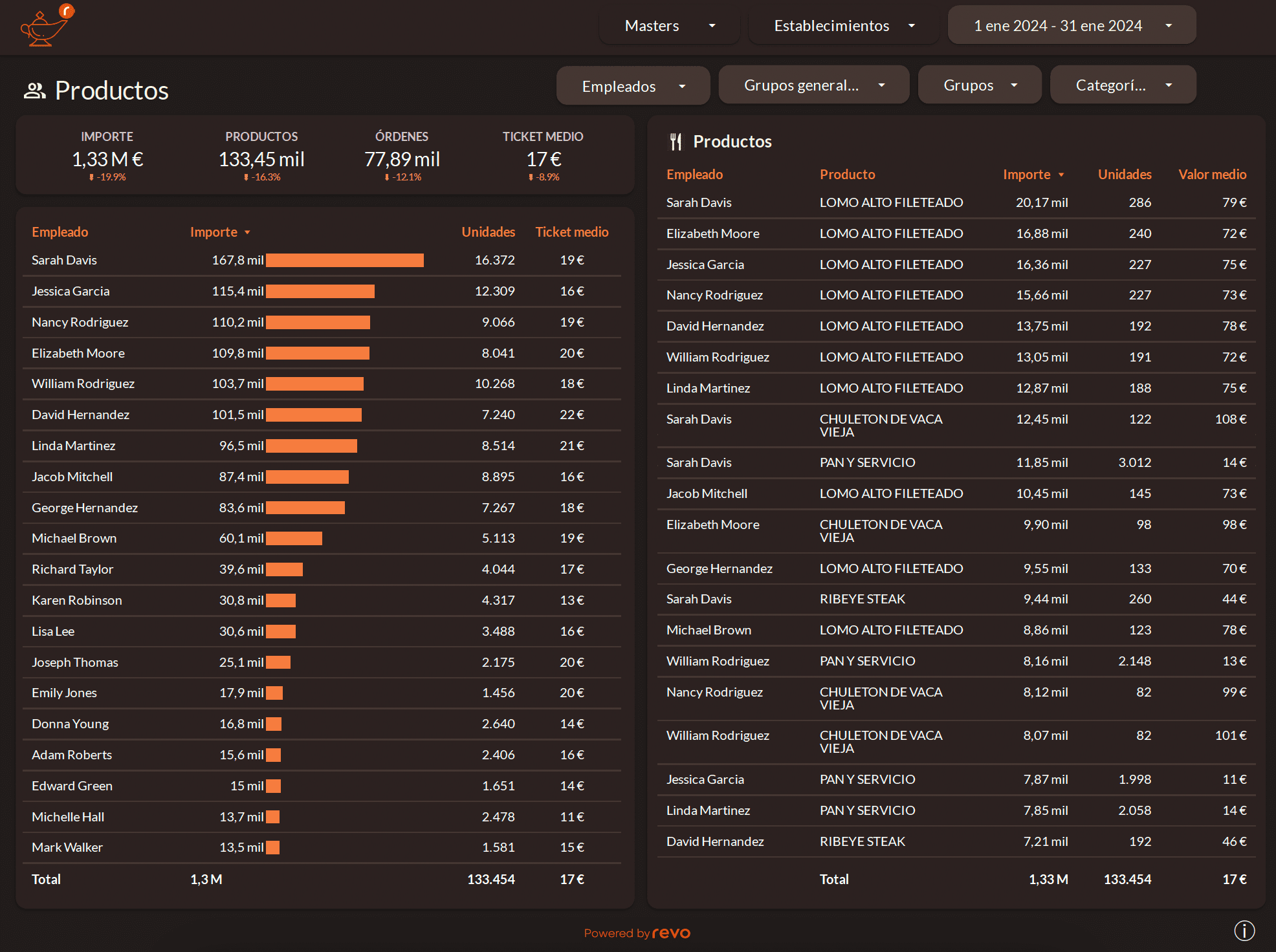
Aquí trobem els filtres disponibles:
- Empleat: Podem seleccionar l'empleat a visualitzar.
- Grups generals: Podem escollir quin supergrup visualitzar. Són els Grups Generals creats en el back-office de Revo XEF.
- Grups: Podem escollir quin grup o grups visualitzar. Són els Grups creats en el back-office de Revo XEF.
- Categories: Podem escollir quina categoria o categories visualitzar. Són les Categories creades en el back-office de Revo XEF.
Productes
- Empleat: Ens mostra els empleats.
- Producte: Ens mostra el producte venut per l'empleat.
- Import: Podem veure els guanys obtinguts.
- Unitats: Mostra el nombre d'unitats venudes.
- Valor mitjà: Mitjana d'ingressos obtinguts pel producte.
Empleat
- Empleat: Ens mostra els empleats.
- Import: Podem veure els guanys obtinguts per l'empleat.
- Unitats: Mostra el nombre d'unitats venudes.
- Mitjana Tiquet: Mitjana d'ingressos obtinguts per tiquet.
Detall empleats
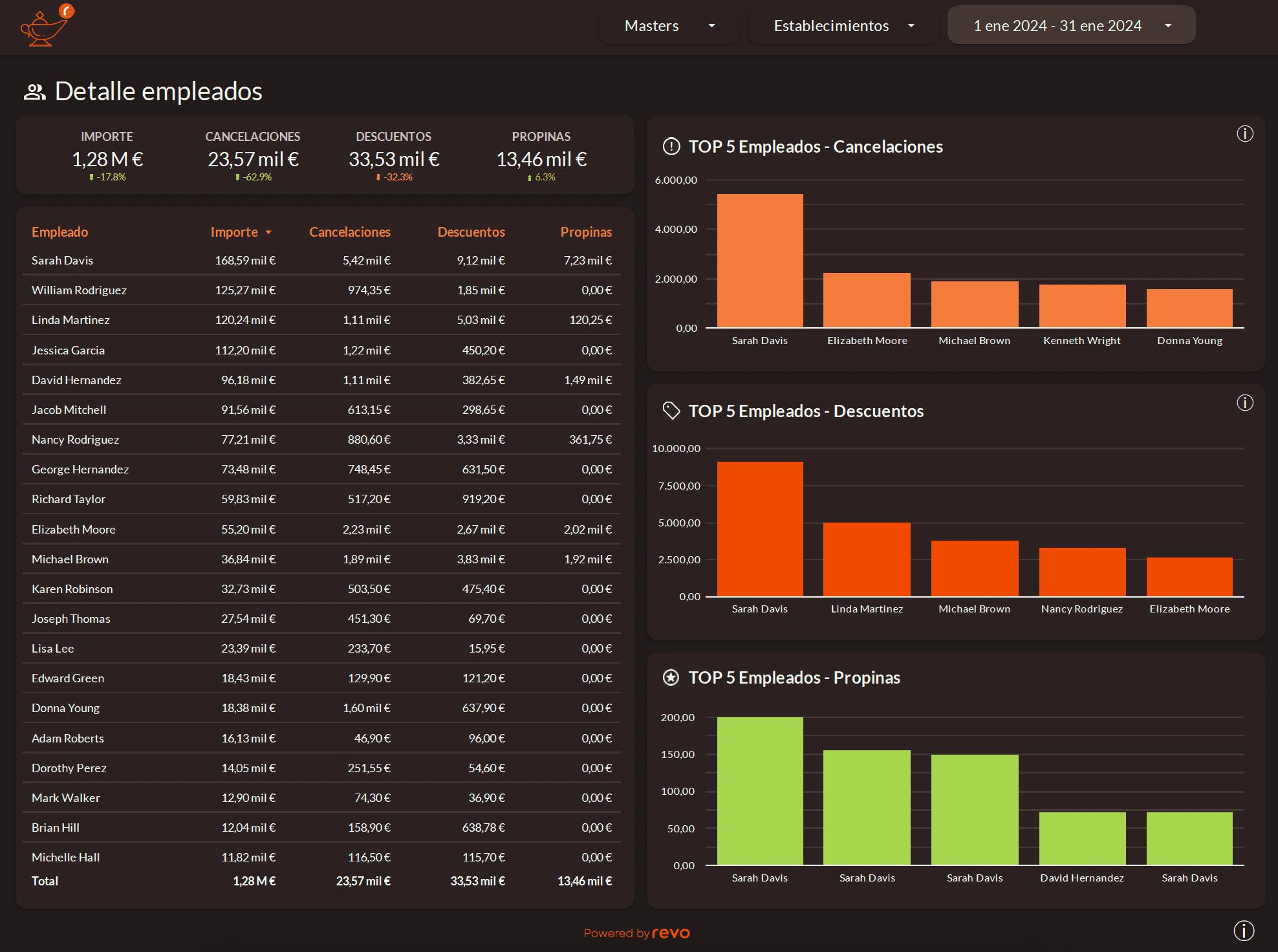
Disposem de la següent informació desglossada a la taula Detall empleats:
- Empleat: Ens mostra els empleats.
- Import: Podem veure els guanys obtinguts.
- Cancel·lacions: Valor de les cancel·lacions.
- Descomptes: Valor dels descomptes.
- Propines: Valor de les propines.
Els tres gràfics mostren els 5 empleats que han generat més cancel·lacions, descomptes i propines. Aquests gràfics calculen la suma dels continguts i comandes.
3.4 PAGAMENTS
La secció de pagaments es compon de 2 apartats, on podem obtenir els valors de les vendes desglossats de diferents maneres:
Formes de pagament
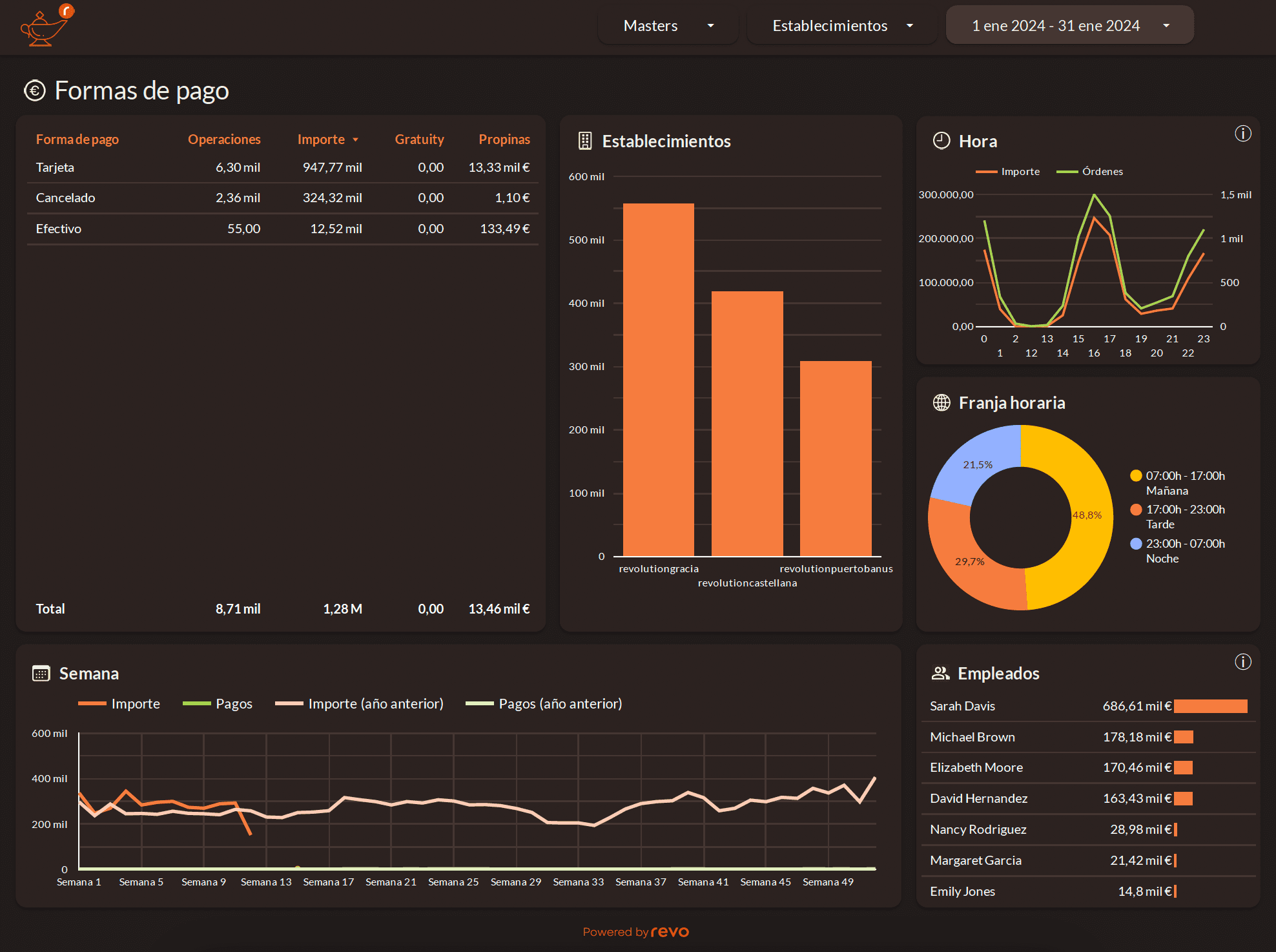
Disposem de la següent informació desglossada a la taula Forma de pagament:
- Forma de pagament: Ens mostra les diferents formes de pagament.
- Operacions: Ens mostra el nombre d'operacions realitzades.
- Import: Podem veure els guanys obtinguts.
- Gratuity: Mostra el valor de gratuity obtingut.
- Propines: Mostra el valor de les propines obtingudes.
Gràfics:
- Establiments Mostra l'import obtingut separat pels establiments que tinguem afegits.
- Tipus de menú: Ens mostra visualment els diferents tipus de menús que disposem i els seus valors d'ingressos.
- Franja horària i Hora: Desglossen els imports i les comandes.
- Setmana: Ens mostra els ingressos dels productes comparant-los amb l'any anterior.
- Empleats: Mostra l'import obtingut per cada empleat que ha fet el pagament.
Torns / Caixes
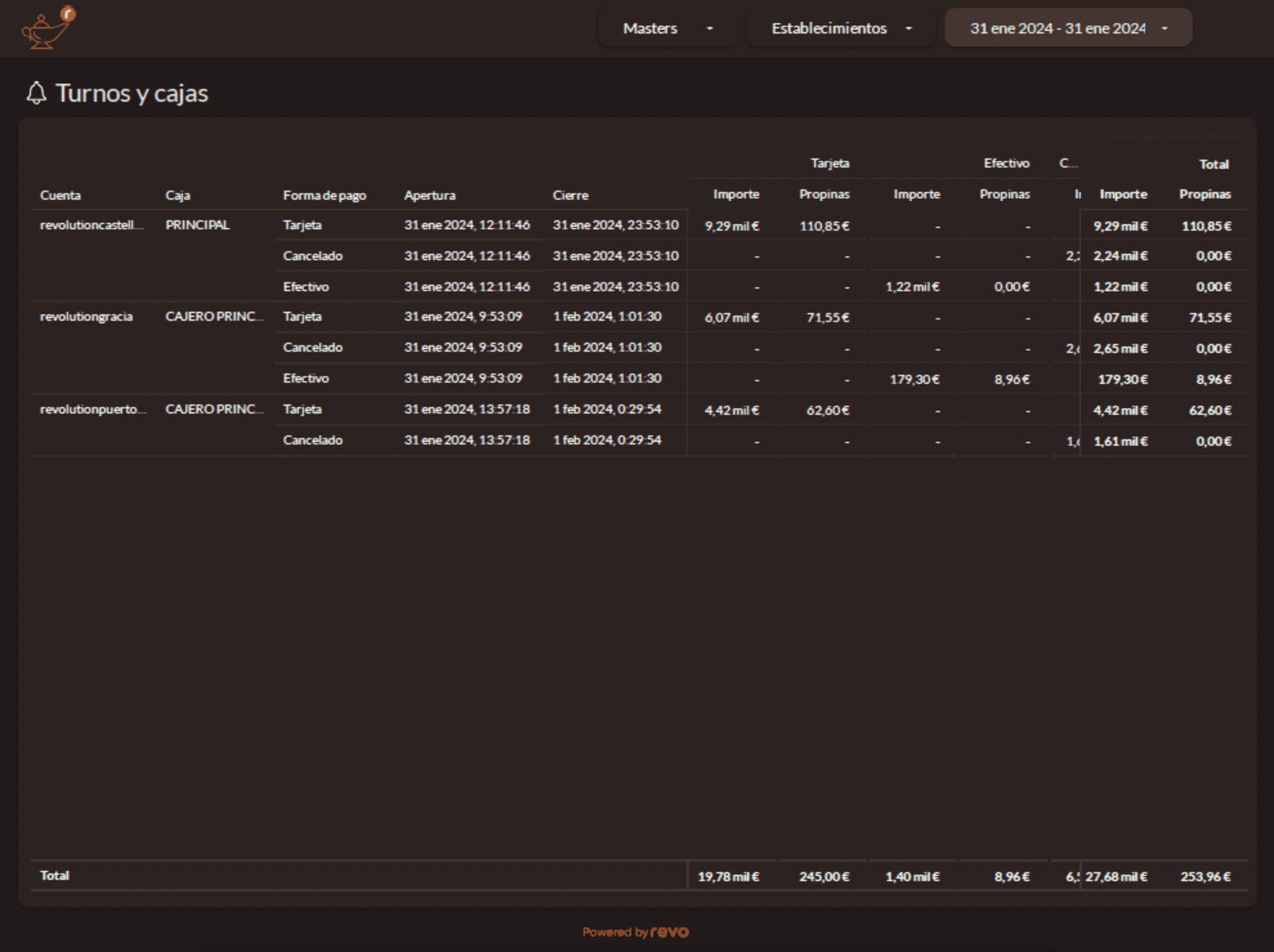
Disposem de la següent informació desglossada a la taula Torns i caixes:
- Establiment: Ens mostren tots els establiments.
- Caixa: Apareix la caixa amb la qual s'hagi obert el torn.
- Forma de pagament: Ens mostra les diferents formes de pagament.
- Obertura: Apareix la data i hora d'obertura de la caixa.
- Tancament: Apareix la data i hora del tancament de caixa.
- Import: Podem veure els guanys obtinguts desglossats pels diferents mètodes de pagament.
- Propines: Podem veure les propines obtingudes desglossades pels diferents mètodes de pagament.
- Total: Mostra el valor total obtingut, desglossat per la forma de pagament, guanys i propines.
3.5 CANCEL·LACIONS
La secció de cancel·lacions es compon de 2 apartats, on podem obtenir els valors de les cancel·lacions desglossats de diferents maneres:
Cancel·lacions
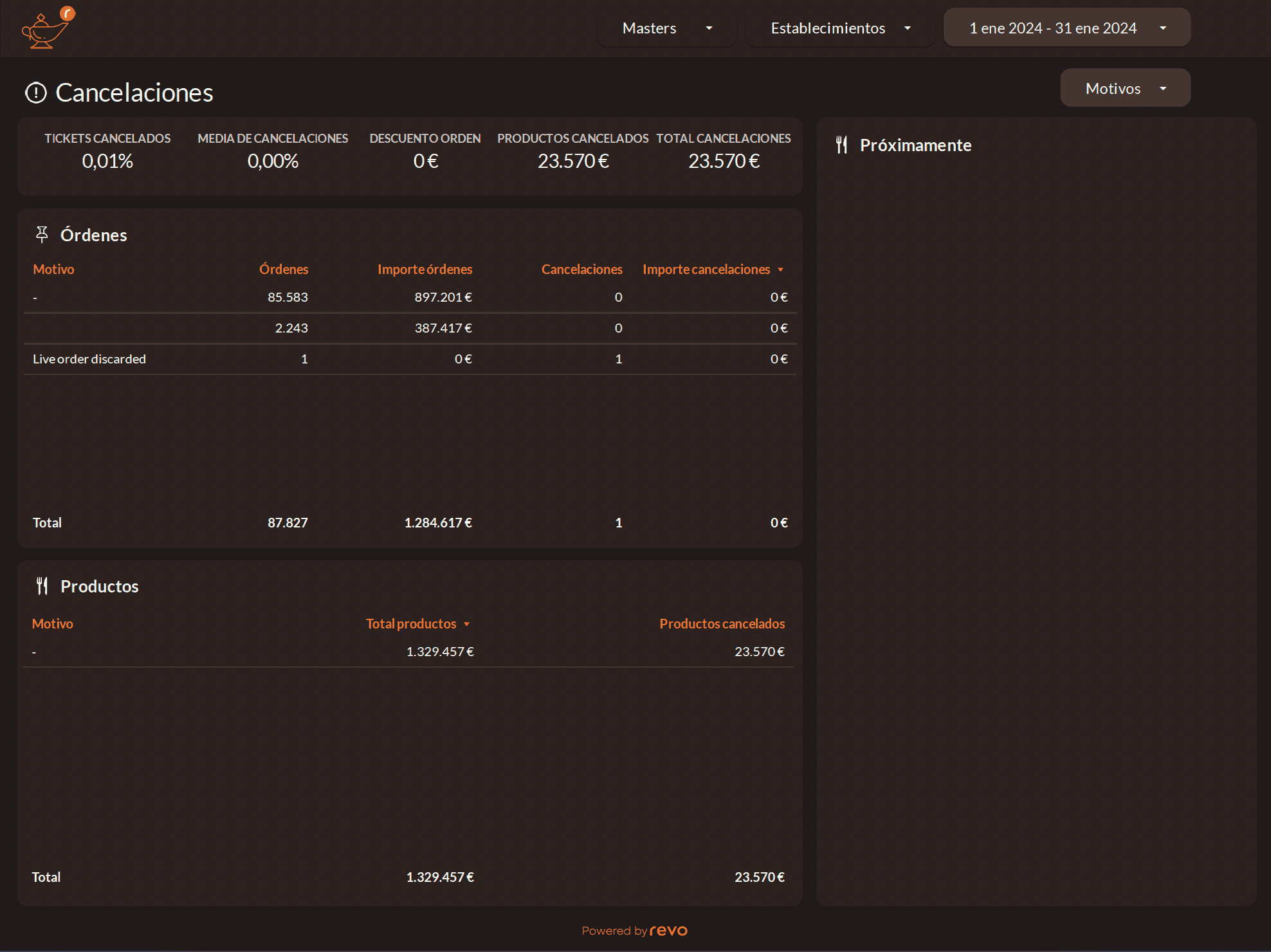
Aquí trobem el filtre:
- Motius: Podem seleccionar el motiu a visualitzar.
Disposem de la següent informació desglossada a les taules:
Comandes
- Motiu: Ens mostra els diferents motius.
- Comandes: Ens mostra el nombre de comandes realitzades.
- Import comandes: Podem veure l'import de les cancel·lacions per les comandes.
- Cancel·lacions: Indica les cancel·lacions realitzades.
- Import cancel·lacions: Mostra el valor de les cancel·lacions.
Producte
- Motiu: Ens mostra els diferents motius.
- Total productes: Ens mostra l'import total de productes cancel·lats.
- Productes cancel·lats: Mostra l'import total de productes cancel·lats.
Establiments
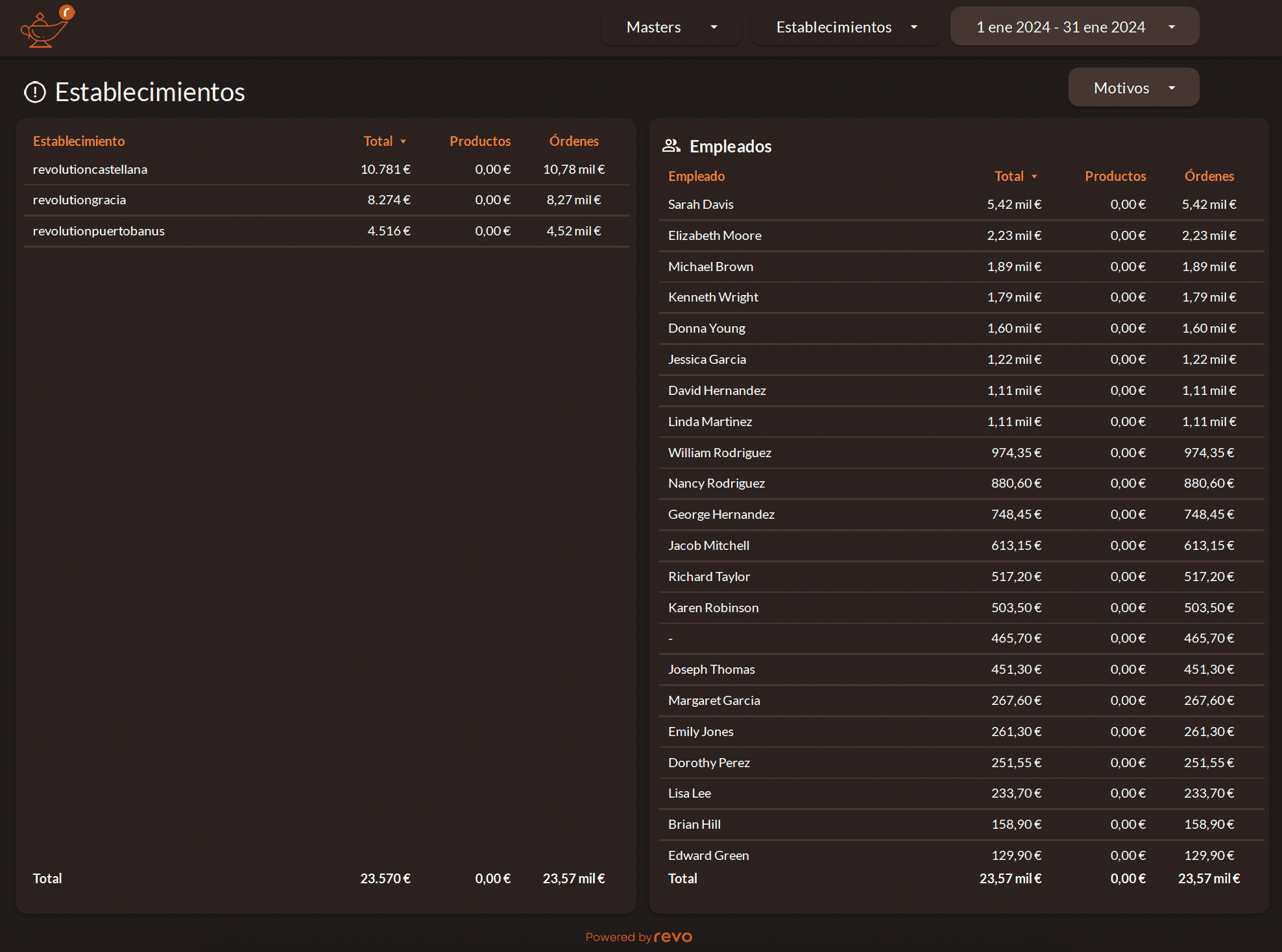
Aquí trobem el filtre:
- Motius: Podem seleccionar el motiu a visualitzar.
Disposem de la següent informació desglossada a les taules:
Establiments
- Establiment: Ens mostra els diferents establiments.
- Total: Ens mostra l'import de les cancel·lacions.
- Productes: Ens mostra el valor dels productes cancel·lats.
- Comandes: Ens mostra l'import de les comandes cancel·lades.
Empleats
- Empleat: Ens mostra els diferents empleats.
- Total: Ens mostra l'import total de les cancel·lacions.
- Productes: Ens mostra el valor dels productes cancel·lats.
- Comandes: Ens mostra l'import de les comandes cancel·lades.
3.6 DESCOMPTES
La secció de descomptes es compon de 3 apartats, on podem obtenir els valors dels descomptes desglossats de diverses formes:
Descomptes
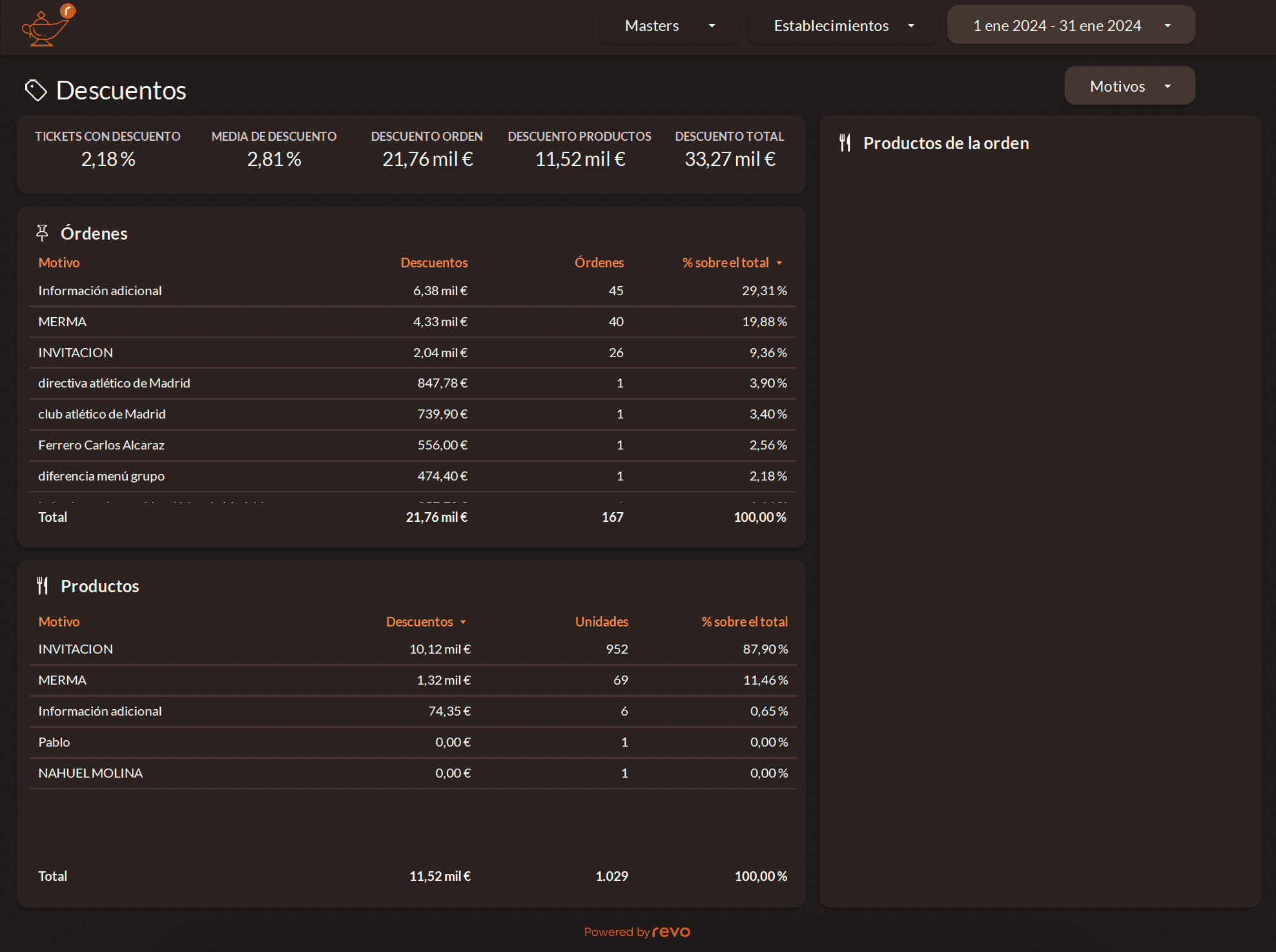
Aquí trobem el filtre:
- Motius: Podem seleccionar el motiu a visualitzar. Només es mostren els descomptes de les ordres, no dels productes.
Disposem de la següent informació desglossada a les taules:
Comandes
- Motiu: Ens mostra els diferents descomptes. Són els Descomptes creats en el back-office de Revo XEF.
- Descomptes: Valor total dels descomptes aplicats.
- Comandes: Ens mostra el nombre de comandes a les quals s'ha aplicat un descompte.
- % sobre el total: Percentatge sobre el valor total de les comandes.
Producte
- Motiu: Ens mostra els diferents descomptes. Són els Descomptes creats en el back-office de Revo XEF.
- Descomptes: Valor total dels descomptes aplicats.
- Unitats: Ens mostra el nombre de productes als quals s'ha aplicat un descompte.
- % sobre el total: Percentatge sobre el valor total de les comandes.
Clients
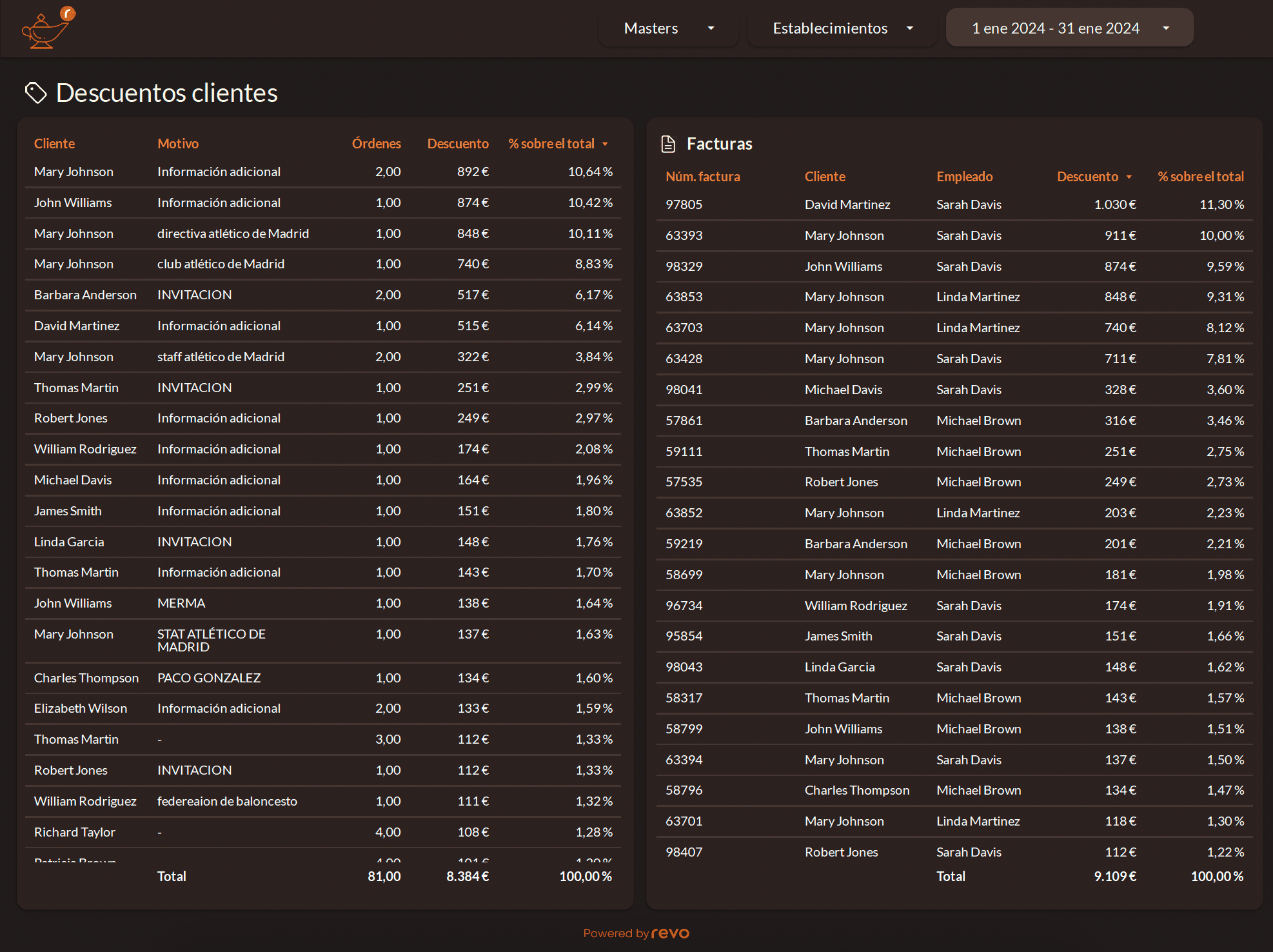
Disposem de la següent informació desglossada a les taules:
Descomptes clients
- Client: Ens mostra els diferents clients. Són els Clients creats en el back-office de Revo XEF.
- Motiu: Ens mostra els diferents descomptes. Són els Descomptes creats en el back-office de Revo XEF.
- Comandes: Ens mostra el nombre de comandes a les quals s'ha aplicat un descompte.
- Descompte: Valor total dels descomptes aplicats.
- % sobre el total: Percentatge sobre el valor total de les comandes.
Factures
- Núm. factura: Ens mostra la sèrie de la factura.
- Client: Ens mostra els diferents clients.
- Empleat: Ens mostra l'empleat que ha aplicat el descompte.
- Descompte: Valor total dels descomptes aplicats.
- % sobre el total: Percentatge sobre el valor total de les comandes.
Establiment
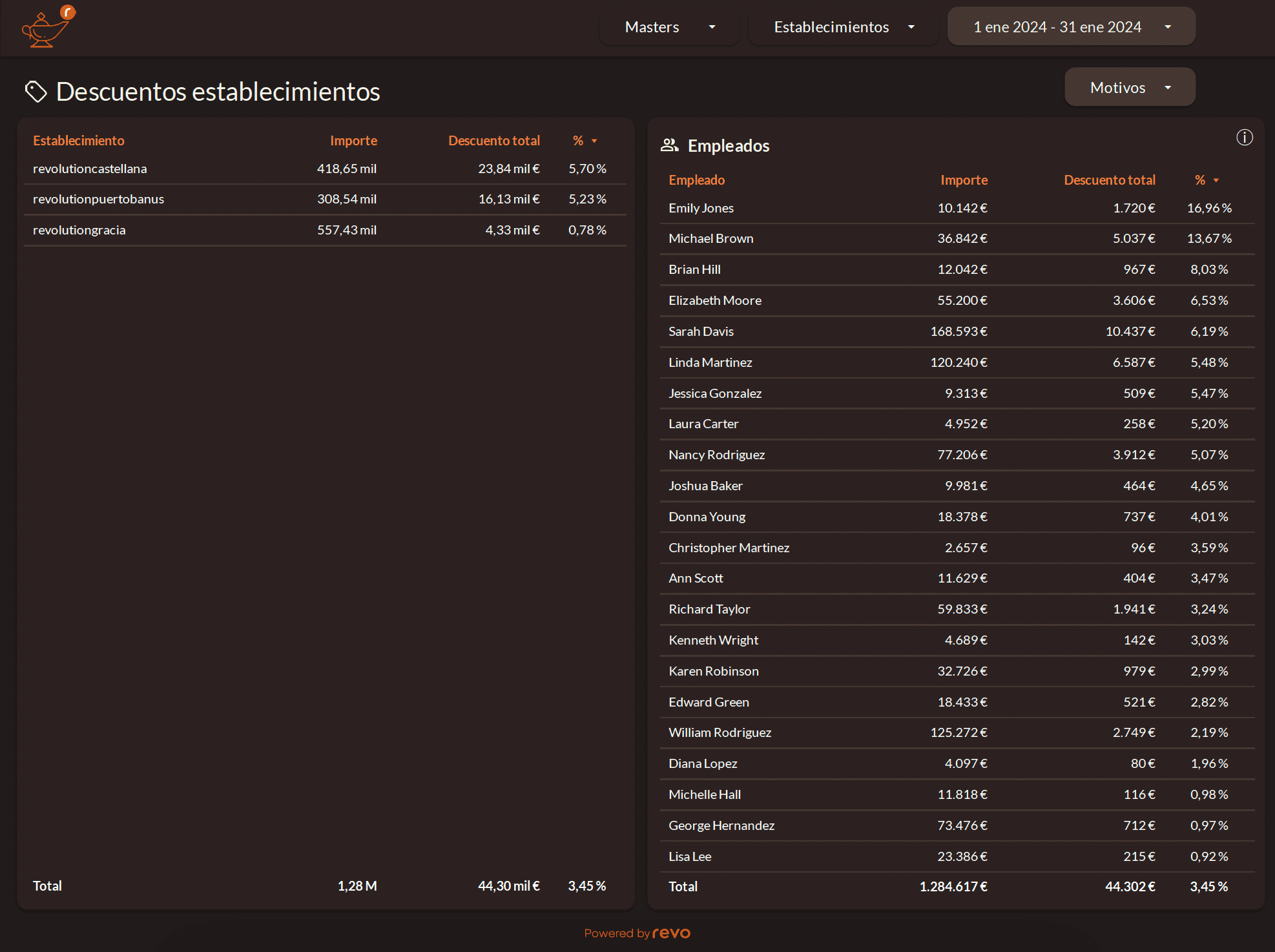
Aquí trobem el filtre:
- Motius: Podem seleccionar el motiu a visualitzar.
Disposem de la següent informació desglossada a les taules:
Descompte establiments
- Establiment: Ens mostra els diferents establiments.
- Import: Ens mostra l'import total facturat.
- Descompte total: Ens mostra el valor total dels descomptes.
- : Ens mostra el percentatge de descompte aplicat a l'import total.
Empleats
- Empleat: Ens mostra els diferents empleats.
- Import: Ens mostra l'import total facturat.
- Descompte total: Ens mostra el valor total dels descomptes.
- : Ens mostra el percentatge de descompte aplicat a l'import total.
3.7 PROPINES
La secció de propines es compon de 2 apartats, on podem obtenir els valors de les propines desglossats de diverses formes:
Propines
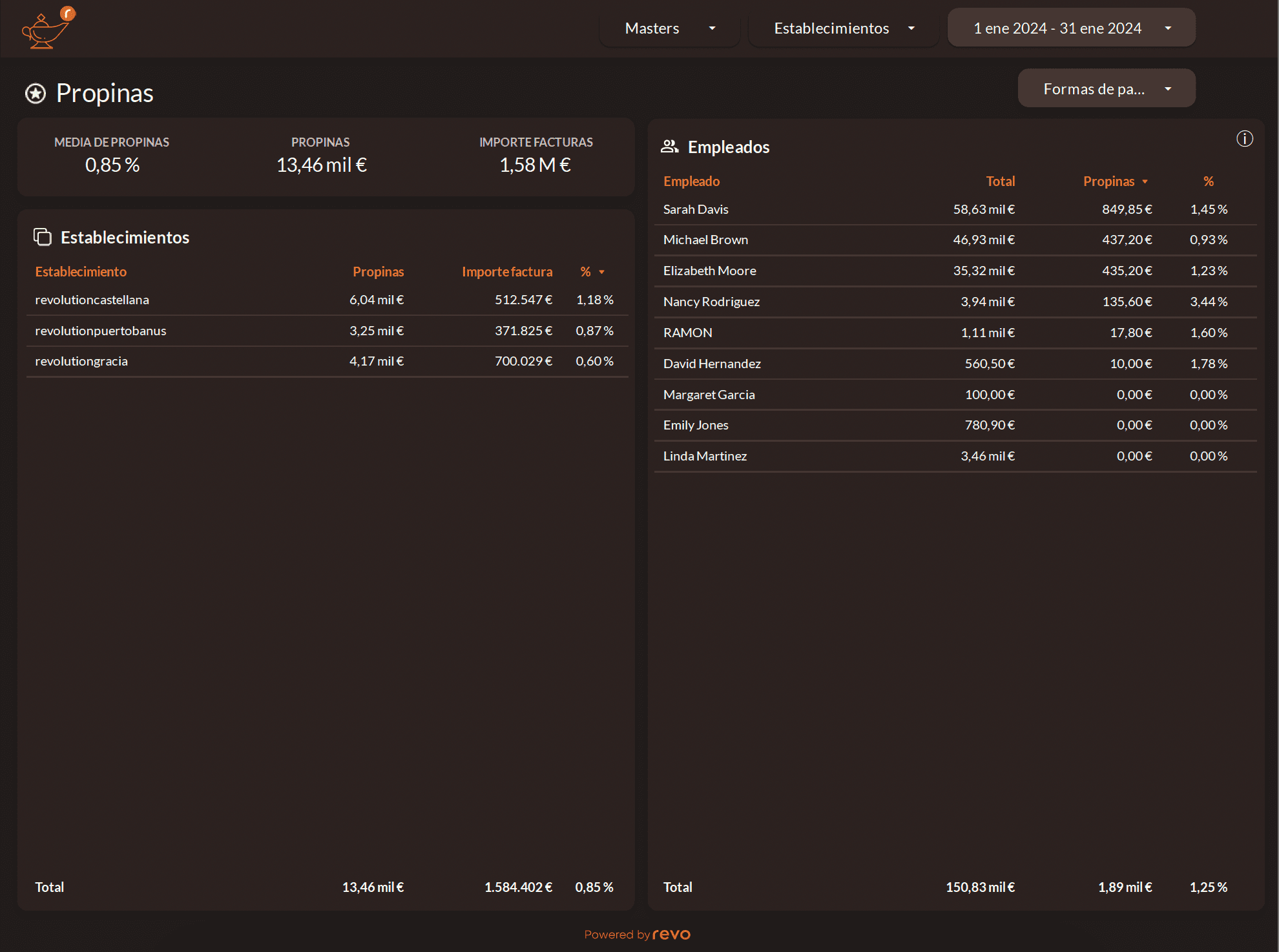
Aquí trobem el filtre:
- Formes de pagament: Podem seleccionar la forma de pagament a visualitzar.
Disposem de la següent informació desglossada a les taules:
Establiments
- Establiment: Ens mostra els diferents establiments.
- Propines: Valor total de les propines obtingudes.
- Import factura: Ens mostra l'import facturat.
- : De l'import facturat, ens mostra el percentatge de la propina.
Empleats
- Empleat: Ens mostra els diferents empleats.
- Total: Total de l'import de les factures.
- Propines: Valor total de les propines obtingudes.
- : De l'import facturat, ens mostra el percentatge de la propina.
Detall de propines
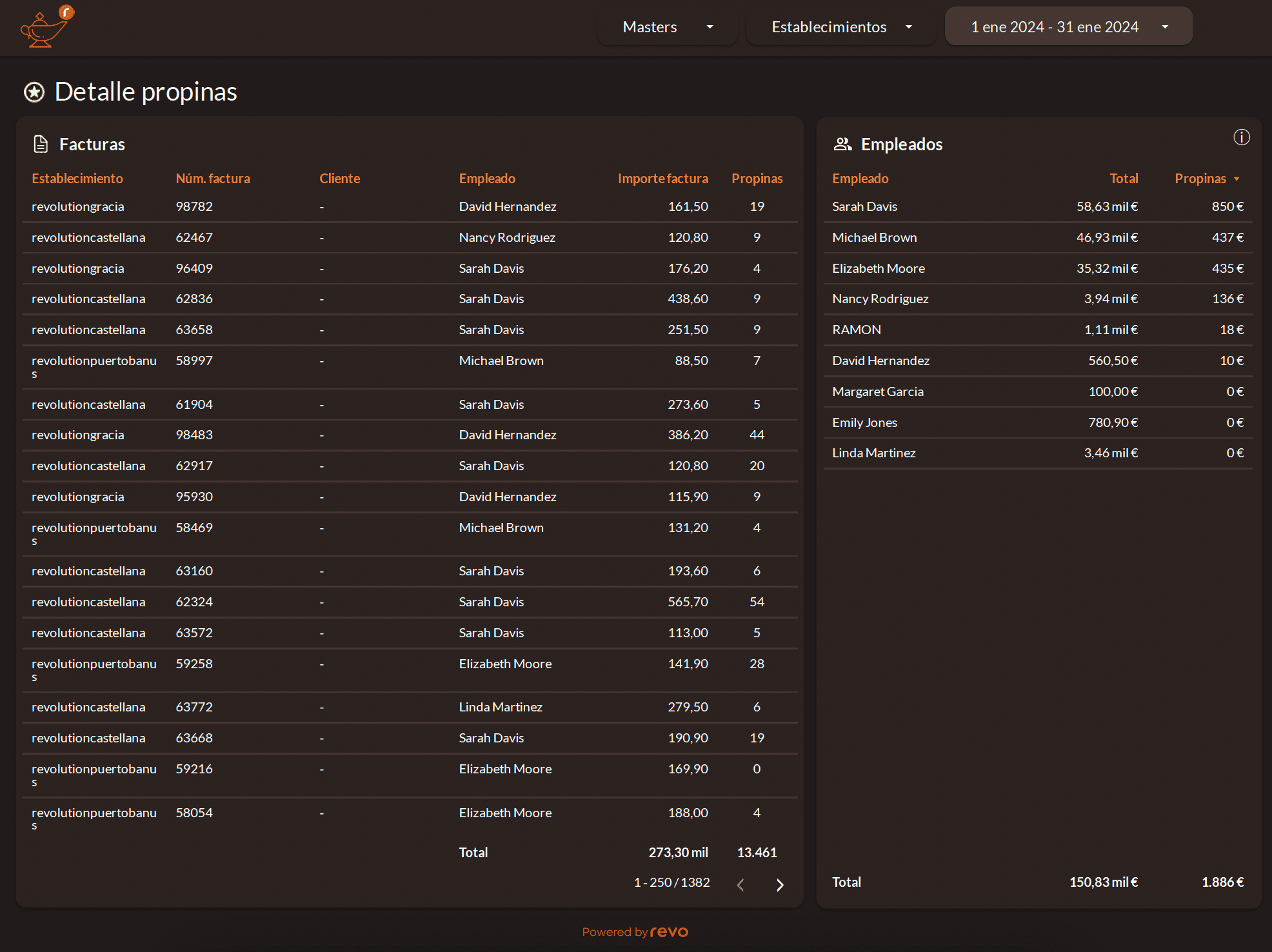
Disposem de la següent informació desglossada en taules:
Factures
- Establiments: Ens mostra els diferents establiments.
- Núm. factura: Apareix la sèrie de la factura.
- Client: Apareix el nom del client si es tracta d'una factura nominativa.
- Empleat: Nom de l'empleat que ha generat la factura.
- Import factura: Ens mostra l'import facturat.
- Propines: Valor de les propines.
Empleats
- Empleat: Ens mostra els diferents empleats.
- Total: Total de l'import de les factures.
- Propines: Valor total de les propines obtingudes.
3.8 LLIURAMENT
La secció de lliurament es compon de 2 apartats, on podem obtenir els ingressos obtinguts desglossats de diverses formes:
Lliurament
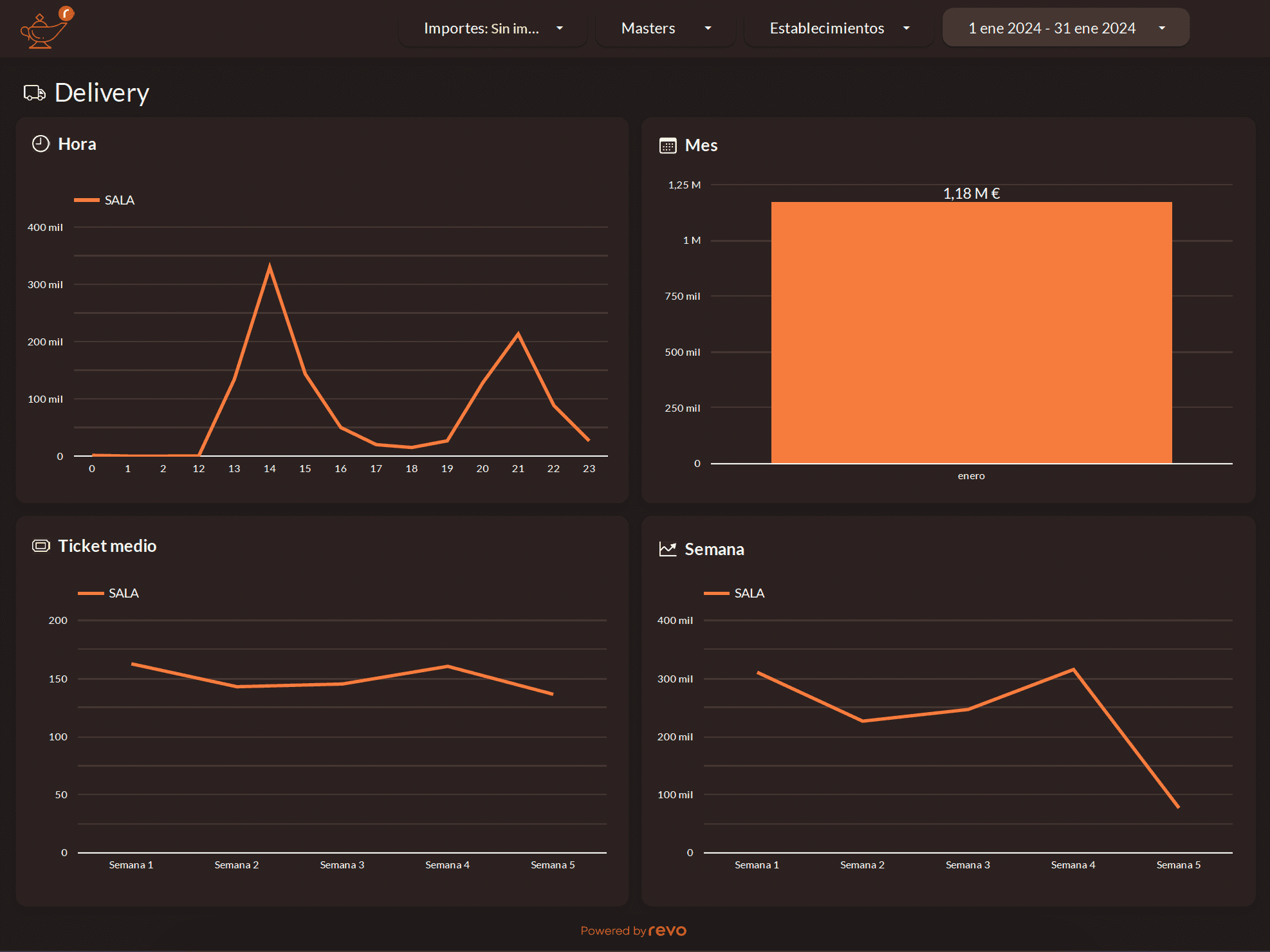
Gràfics:
- Vendes per hora/setmanes/mes: Ens mostra el valor de les vendes per hora/setmana/mes dels lliuraments.
- Mitjana tiquet per setmana: Ens mostra la mitjana del valor de les vendes per setmanes dels lliuraments.
Establiments
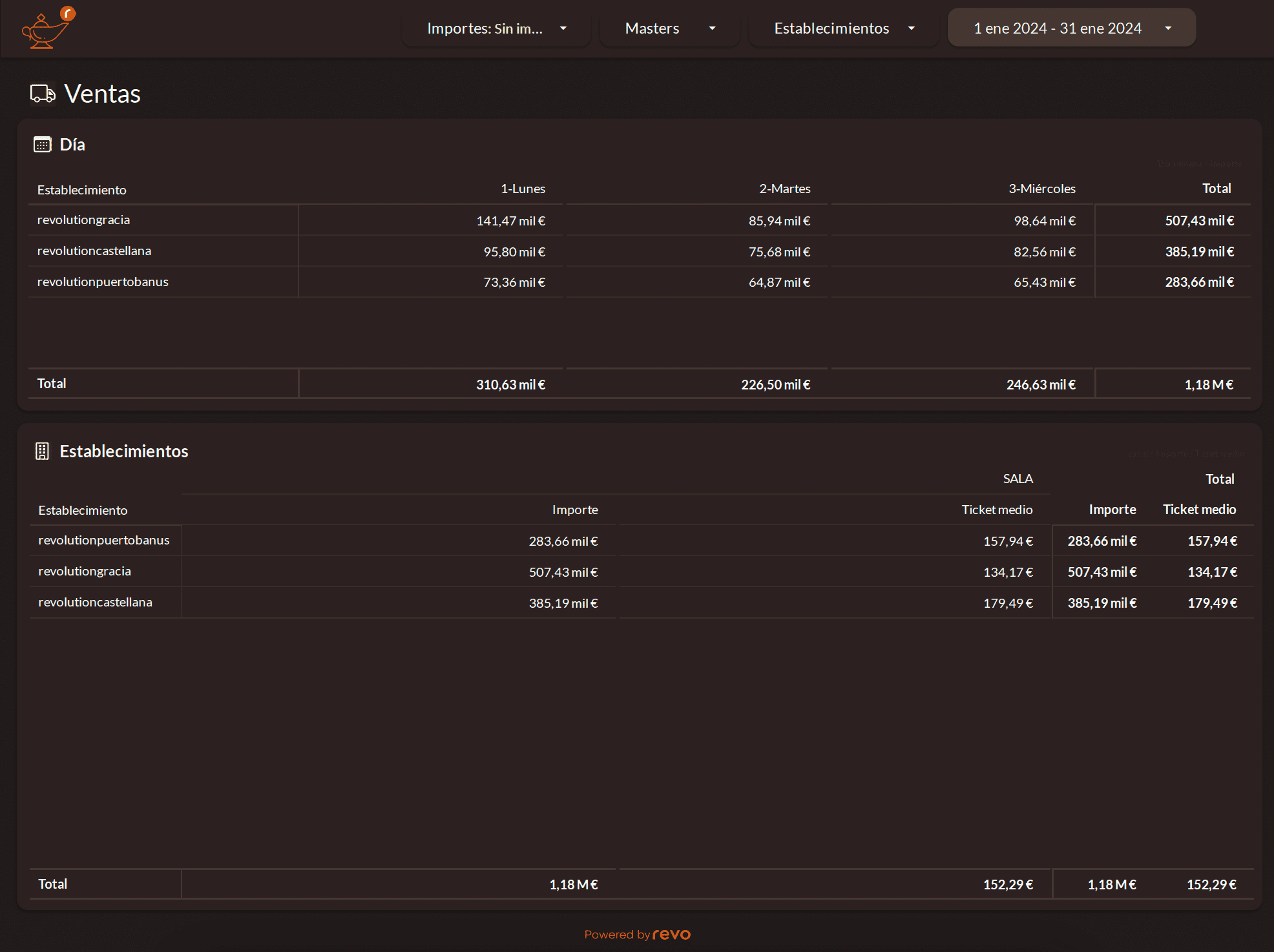
Disposem de la següent informació desglossada en taules:
Dia
- Establiment: Ens mostra els diferents establiments.
- Dia: Apareixen els diferents dies juntament amb els imports facturats per lliuraments.
- Total: Apareix el total facturat.
Establiments
- Establiment: Ens mostra els diferents establiments.
- Import: Valor total facturat.
- Mitjana Tiquet: Valor mitjà dels tiquets facturats.
